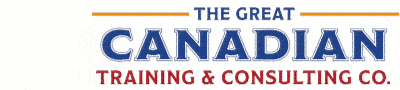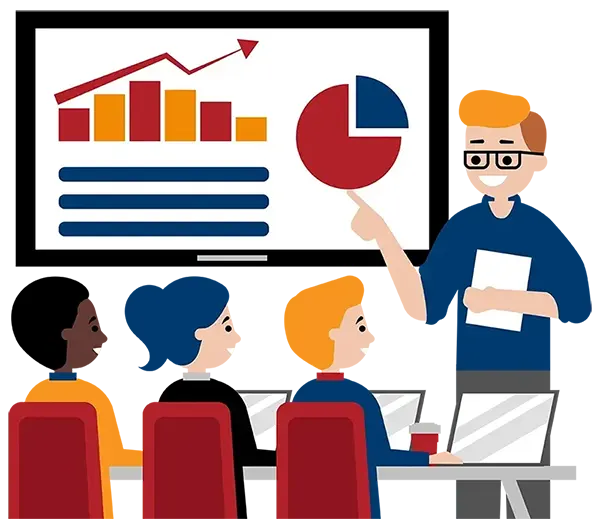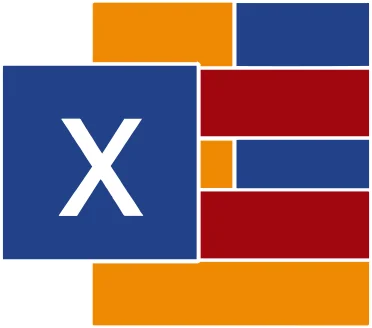
Creation de tableaux de bord interactifs dans Excel

Durée du cours :
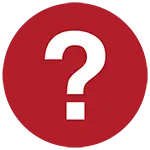
Objectifs d'apprentissage
Après avoir réussi ce cours, vous serez en mesure de:
- Créer un tableau de bord du début à la fin
- Automatiser la fonctionnalité du classeur
- Appliquer la logique conditionnelle
- Visualiser les données à l’aide de graphiques de base
- Mettre en œuvre des techniques de cartographie avancées
- Analyser les données à l’aide de pivot tables, slicers et de pivot charts

Étudiant cible
Ce cours est conçu pour les étudiants qui ont déjà des connaissances et des compétences de base dans Excel et qui souhaitent commencer à tirer parti de certaines des fonctionnalités de haut niveau dans Excel pour résumer les données de tableaux en utilisant des fonctions, graphiques, pivot tables et afficher ces éléments sous forme de tableau de bord.
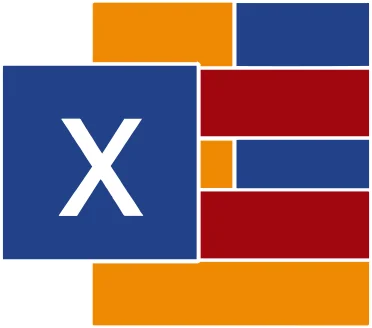
Plan du cours
Section 1 : Principes de conception des tableaux de bord
Définition d'un tableau de bord
Premières étapes - Éléments à prendre en considération avant de créer un tableau de bord
Principes de conception d'un tableau de bord
Utiliser la disposition et l'emplacement pour attirer l'attention
Cadre filaire du tableau de bord
Formatage efficace des nombres
Utiliser efficacement les titres et les étiquettes
La cohérence est essentielle !
Couleur - Meilleures pratiques
Raccourcis clavier
Section 2 : Boîte à outils du tableau de bord
Formules Excel dont vous aurez besoin
Travailler avec des tableaux Excel
Plages nommées
SI
SIERREUR
NB, NBVAL, NB.SI
SOMME.SI ET MOYENNE.SI
CHOISIR
RECHERCHEV
INDEX
EQUIV
Section 3 : Validation de données
Utilisation de la validation des données pour créer des listes déroulantes
Création de listes uniques
Création de listes déroulantes à plusieurs niveaux
Section 4 : Mise en forme conditionnelle
Notions de base
Mise en forme conditionnelle et listes déroulantes
Mise en forme conditionnelle et cases à cocher
Conseils pour l'utilisation de la mise en forme conditionnelle dans les tableaux de bord
Section 5 : Liaison
Liaison avec des cellules individuelles
Liaison entre plusieurs cellules
Utilisation de l'outil Caméra
Création d'images liées en fonction de la sélection de l'utilisateur
Section 6 : Graphiques
Création d'un graphique
Travailler avec des éléments de graphique
Modifier le type de graphique
Ajout d'étiquettes de données
Représentation graphique d'une plage non contiguë
Changement de l'orientation des lignes et des colonnes
Création de graphiques combinés
Lier des étiquettes de données
Modification de l'axe et des lignes de quadrillage du graphique
Ajout et modification des étiquettes d'axe
Ajout de graphiques à un diagramme
Conversion d'un graphique en image
Création de Sparklines
Section 7 : Tableaux croisés dynamiques, Segments et graphiques croisés dynamiques
Création et modification d'un tableau croisé dynamique
Regroupement et tri des données d'un tableau croisé dynamique
Formatage des nombres
Modification des calculs de synthèse
Ajout de calculs de sous-totaux multiples
Empêcher la modification de la largeur des colonnes lors de la mise à jour
Suppression des sous-totaux
Création de diagrammes croisés dynamiques
Ajouter et formater des segments
Section 8 : Création de composants de tableaux de bord interactifs
Introduction aux contrôles de formulaires
Boîte combinée - Sélection à partir d'une liste déroulante
Case à cocher - Cocher/décocher des options
Bouton rotatif - Déplacer vers le haut et vers le bas
Boutons d'option - Choisir une option
Boîte de liste - Sélection à partir d'une liste d'options
Création de boutons de navigation
Section 9 : Tout mettre en place
Création d'un tableau de bord du début à la fin
Ajustement des connexions des rapports Slicer
Masquage des quadrillages, des colonnes, des lignes et des en-têtes
Masquage des rubans et des onglets de feuille
Actualiser automatiquement votre tableau croisé dynamique lors des mises à jour
Sécuriser votre tableau de bord

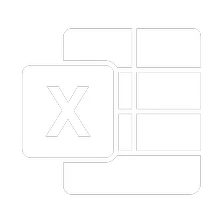
Creation de tableaux de bord interactifs dans Excel
Cours à venir
Tous les cours publics se déroulenten ligne avec un formateur en direct
Je souhaite m'entretenir avec quelqu'un au sujet d'une formation privée ou personnalisée
Vous avez des questions sur ce cours ? Consultez la liste ci-dessous ou contactez nos coordinateurs de formation.
Groupe de 4 personnes ou plus ? Envisagez une formation privée

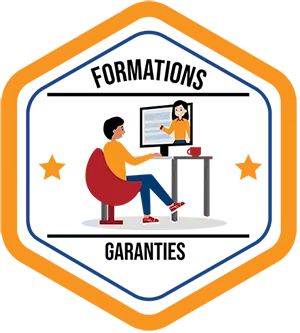
Les avantages The Great Canadian Training & Consulting Company
Avec nous, votre formation ne se limite pas à une simple case à cocher. Nous nous assurons qu'elle est EXCELLENTE !
- Formateurs expérimentés
- La garantie du déroulement des cours
- Garantie d'apprentissage

- Assistance post-formation à tout moment pendant 30 jours
- Formation bilingue, manuels et assistance post-formation disponibles
Ce cours comprend

Guide de référence PDF
Emportez le guide de référence n'importe où et préservez l'environnement grâce à une copie électronique du guide de référence de votre formation à utiliser sur n'importe lequel de vos ordinateurs ou appareils.
Utilisez vos propres fichiers
Qu'il s'agisse d'une formation individuelle ou en groupe, vous pouvez nous donner des fichiers à inclure dans votre session de formation et vous aider à appliquer ce que vous apprenez encore plus !


Guide de référence imprimé
Au lieu du PDF qui accompagne votre cours, achetez un guide de référence imprimé pour l'utiliser pendant votre cours et pour vous y référer ultérieurement.
Vous avez besoin d'un devis ou vous avez d'autres questions ?
REMPLIR LE FORMULAIRE CI-DESSOUS